1、首先,我们打开ppt软件,新建一个文档。
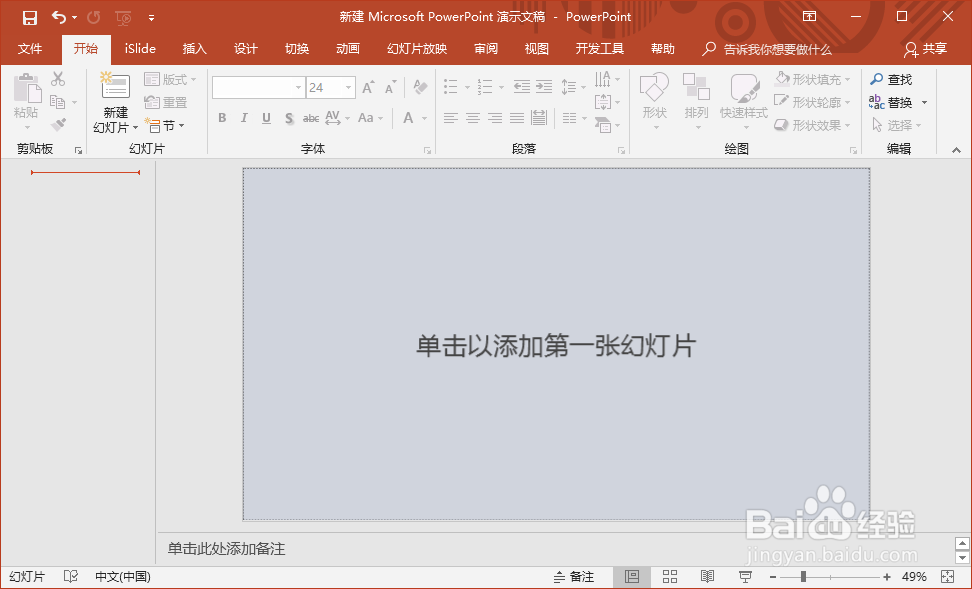
2、如图所示,插入一个任意多边形

3、在界面中随意涂画一个效果出来
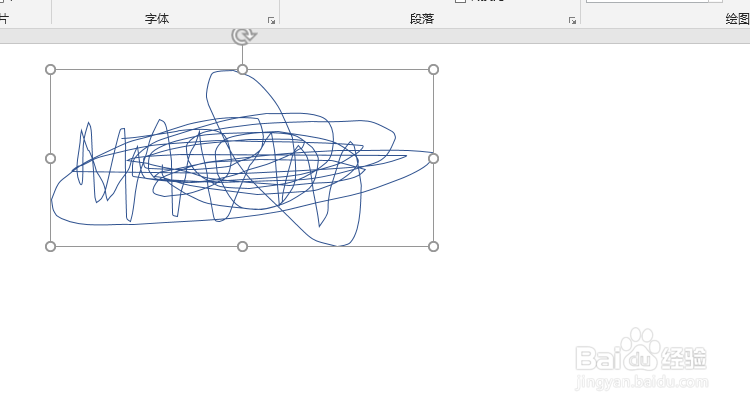
4、然后复制效果,叠加

5、组合我们制作的多边形效果。插入我们要处理的子“粉笔字”

6、调整字体大小,到合适的维度

7、选择字体,在填充里面选择图片填充
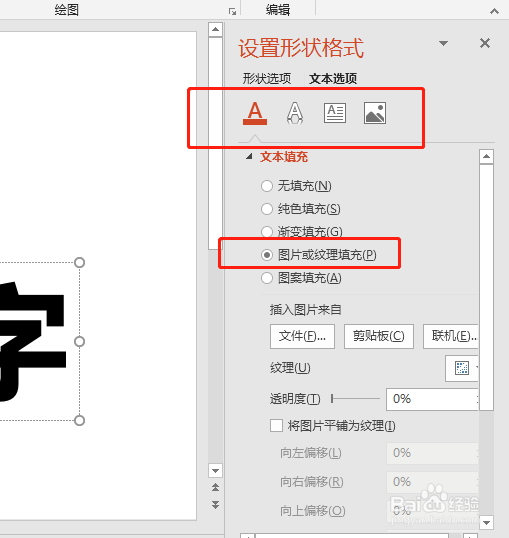
8、设置将图片平铺为纹理,并且调整偏移效果

9、最后就得到我们想要的粉笔字效果了

时间:2024-10-18 17:22:13
1、首先,我们打开ppt软件,新建一个文档。
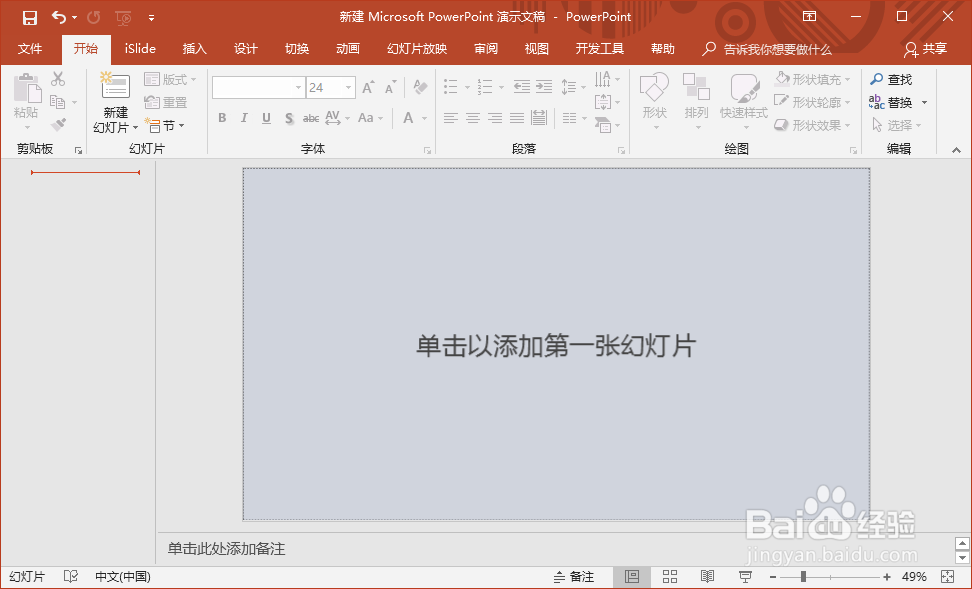
2、如图所示,插入一个任意多边形

3、在界面中随意涂画一个效果出来
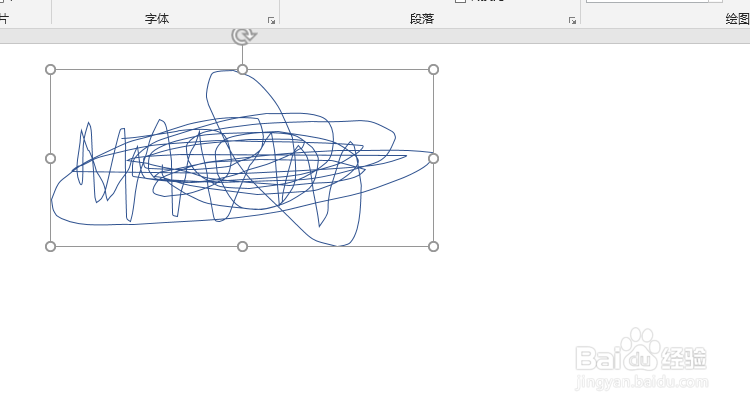
4、然后复制效果,叠加

5、组合我们制作的多边形效果。插入我们要处理的子“粉笔字”

6、调整字体大小,到合适的维度

7、选择字体,在填充里面选择图片填充
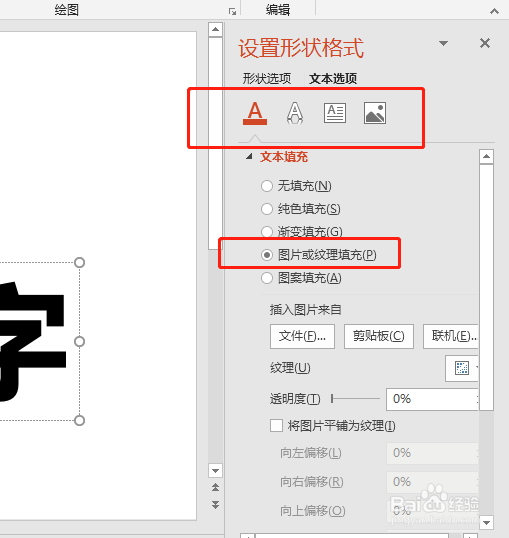
8、设置将图片平铺为纹理,并且调整偏移效果

9、最后就得到我们想要的粉笔字效果了

